Excel是现在十分常用的办公软件之一,有些新用户不知道怎么将数据透视表内容分组显示,接下来小编就给大家介绍一下具体的操作步骤。
具体如下:
-
1. 首先第一步打开电脑中的Excel文档,先选中单元格数据,接着根据下图箭头所指,点击【数据透视表】图标。

-
2. 第二步在弹出的窗口中,根据下图箭头所指,先按照需求选择放置数据透视表的位置,接着点击【确定】选项。
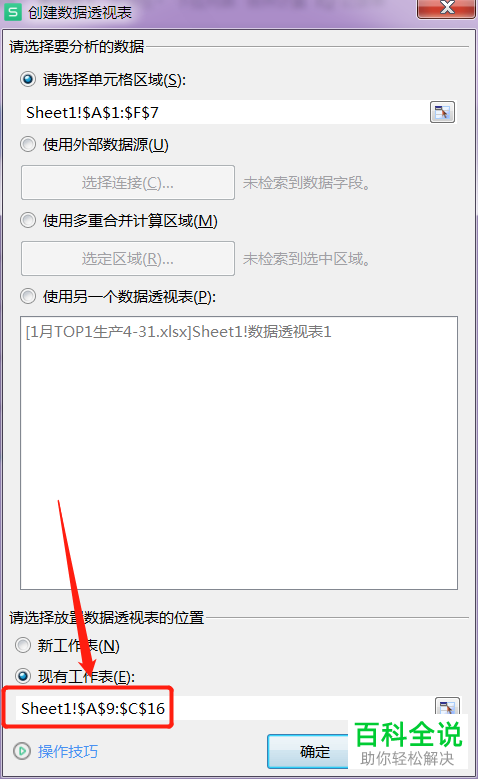
-
3. 第三步在【数据透视表】窗口中,根据下图箭头所指,依次将【年龄、姓名】拖动到【行、值】方框。
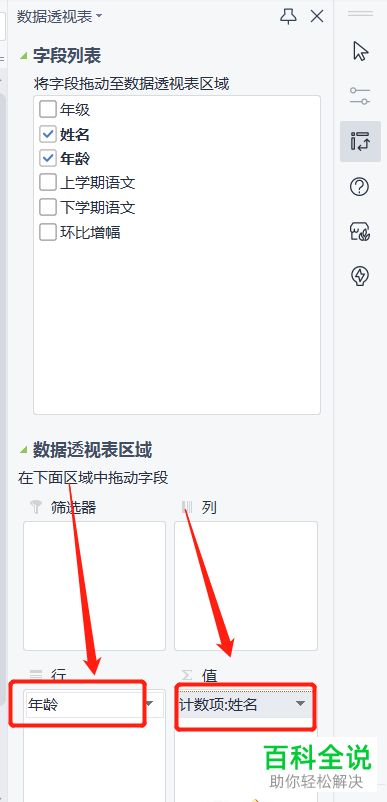
-
4. 第四步先选中任意年龄单元格,接着单击鼠标右键,然后在弹出的菜单栏中根据下图箭头所指,点击【组合】选项。

-
5. 第五步打开【组合】窗口后,根据下图所示,先按照需求设置分组方式,接着点击【确定】选项。
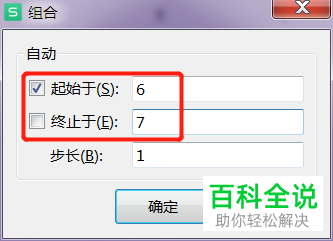
-
6. 最后根据下图箭头所指,成功将年龄按照分组进行显示。

-
以上就是Excel怎么将数据透视表内容分组显示的方法。
